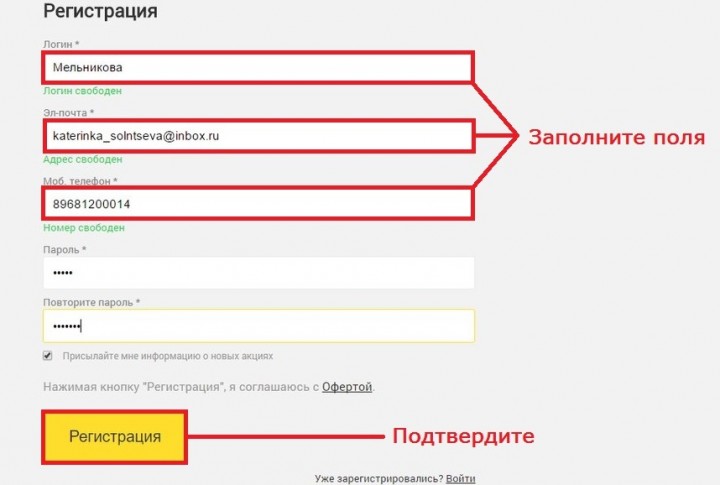ALTER LOGIN SQL Server — Oracle PL/SQL •MySQL •MariaDB •SQL Server •SQLite
В этом учебном пособии вы узнаете, как использовать SQL Server ALTER LOGIN с синтаксисом и примерами.
Описание
Оператор ALTER LOGIN изменяет идентификатор, используемый для подключения к экземпляру SQL Server. Вы можете использовать оператор ALTER LOGIN для изменения пароля, принудительного изменения пароля, отключения входа в систему, включения входа в систему, разблокировки входа, переименования входа и т. д.
Синтаксис
Синтаксис оператора ALTER LOGIN в SQL Server:
ALTER LOGIN login_name
{ ENABLE | DISABLE
| WITH PASSWORD = ‘password’ | hashed_password HASHED
[ OLD_PASSWORD = ‘old_password’ ]
| MUST_CHANGE
| UNLOCK
| DEFAULT_DATABASE = database_name
| DEFAULT_LANGUAGE = language_name
| NAME = new_login_name
| CHECK_EXPIRATION = { ON | OFF }
| CHECK_POLICY = { ON | OFF }
| CREDENTIAL = credential_name
| NO CREDENTIAL
| ADD CREDENTIAL new_credential_name
| DROP CREDENTIAL credential_name };
Параметры или аргументы
login_name — Login, который в настоящее время назначен для входа.
ENABLE — включает Login.
DISABLE — отключает Login.
password — новый пароль назначенный для Login, прошедшего проверку подлинности с использованием проверки подлинности SQL Server.
hashed_password — хешированное значение пароля назначенное для для Login с использованием проверки подлинности SQL Server.
old_password — старый пароль с использованием проверки подлинности SQL Server.
MUST_CHANGE — используется, когда вы хотите, чтобы пароль был изменен при первом входе в систему после оператора ALTER LOGIN.
UNLOCK — разблокирует Login, который был заблокирован.
database_name — база данных по умолчанию назначенная для Login.
language_name — язык по умолчанию назначенный для Login.
NEW_LOGIN_NAME — новое имя Login, если вы используете оператор ALTER LOGIN для переименования Login.
CHECK_EXPIRATION — по умолчанию установлено значение OFF. Этот параметр определяет, будет ли применяться политика истечения срока действия пароля. Вы должны указать CHECK_EXPIRATION = ON, когда вы используете опцию MUST_CHANGE.
credential_name — имя учетных данных присвоенных Login.
NO CREDENTIAL — удаляет все сопоставленные учетные данные для Login.
ADD CREDENTIAL — добавляет учетные данные для Login.
DROP CREDENTIAL — удаляет учетные данные из Login.
Примечание
См. также оператор CREATE LOGIN и оператор DROP LOGIN.
Пример — сменить пароль
Рассмотрим, как сменить пароль, используя оператор ALTER LOGIN в SQL Server (Transact-SQL).
Например:
Transact-SQL
ALTER LOGIN admin WITH PASSWORD = ‘pass345’;
ALTER LOGIN admin WITH PASSWORD = ‘pass345’; |
Этот пример ALTER LOGIN изменил бы Login, называемый admin, и изменил бы пароль этого Login на ‘pass345’.
Пример — изменение пароля и принудительное изменение
Рассмотрим, как изменить пароль и заставить пароль быть измененным после первого входа с помощью оператора ALTER LOGIN в SQL Server (Transact-SQL).
Например:
Transact-SQL
ALTER LOGIN admin WITH PASSWORD = ‘pass234’ MUST_CHANGE, CHECK_EXPIRATION = ON;
ALTER LOGIN admin WITH PASSWORD = ‘pass234’ MUST_CHANGE, CHECK_EXPIRATION = ON; |
Этот пример ALTER LOGIN изменил бы Login, называемый admin, и изменил бы пароль этого Login на ‘pass234’. Но поскольку мы указали опцию CHECK_EXPIRATION и установили CHECK_EXPIRATION в положение ON, то пароль должен быть снова изменен в SQL Server после первого входа (после оператора ALTER LOGIN). Таким образом, это похоже на сброс пароля, на временный пароль для Login.
Пример — отключить Login
Рассмотрим, как отключить Login с помощью оператора ALTER LOGIN в SQL Server (Transact-SQL).
Например:
Transact-SQL
ALTER LOGIN admin DISABLE;
ALTER LOGIN admin DISABLE; |
Этот пример ALTER LOGIN отключит Login, называемый admin.
Пример — включить Login
Затем давайте рассмотрим, как включить Login с помощью оператора ALTER LOGIN в SQL Server (Transact-SQL).
Например:
Transact-SQL
ALTER LOGIN admin ENABLE;
ALTER LOGIN admin ENABLE; |
Этот пример ALTER LOGIN включит Login с именем admin.
Пример — разблокировать Login
Затем рассмотрим, как разблокировать Login, используя оператор ALTER LOGIN в SQL Server (Transact-SQL).
Например:
Transact-SQL
ALTER LOGIN admin WITH PASSWORD = ‘pass234’ UNLOCK;
ALTER LOGIN admin WITH PASSWORD = ‘pass234’ UNLOCK; |
Этот пример ALTER LOGIN разблокирует Login, называемый admin, и устанавливает пароль ‘pass234’.
Пример — переименование Login
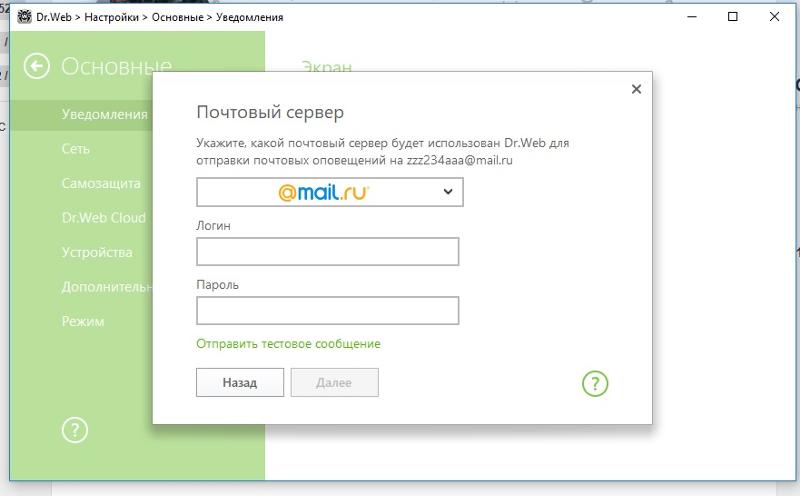
Например:
Transact-SQL
ALTER LOGIN admin WITH NAME = superadmin;
ALTER LOGIN admin WITH NAME = superadmin; |
Этот пример ALTER LOGIN переименовал бы Login, называемый admin, в superadmin.
Какой логин можно придумать для Скайпа + пример красивого
Содержание
- Почему логин так важен?
- Пример и правила составления
- Способы создать красивый никнейм
- Образцы никнеймов
Логин для Скайпа — это то имя, название, прозвище, которое выделяет каждого из массы всех тех миллионов или миллиардов людей, которые уже имеют аккаунт (кабинет, регистрацию, учетную запись) в этой программе для общения. В переводе с английского языка «логин» обозначает «Log In» – «входить в…».
Почему логин так важен?
Необходимость и вместе с этим важность никнейма, под которым вы будете общаться в Skype, трудно переоценить. Ниже перечислены причины, которые помогут понять, почему нужно хорошо продумывать и тщательно выбирать свой будущий логин:
Ниже перечислены причины, которые помогут понять, почему нужно хорошо продумывать и тщательно выбирать свой будущий логин:
- Изменить логин после регистрации аккаунта невозможно. Если вас не устраивает уже имеющийся, придется просто создавать новую учетную запись Скайпа и переносить туда все имеющиеся контакты.
- Главной характеристикой логина является его легкая запоминаемость и узнаваемость (идеальный вариант — логин отражает фамилию или имя физического лица или название организации, если Скайп будет принадлежать юридическому лицу).
- Помните, что программой для живого интернет-общения вы, возможно, будете пользоваться долгие годы, а логин будет один и тот же, поэтому красота и читабельность этого названия очень важны.
Пример и правила составления
Как придумать уникальный и неповторимый логин, который к тому же еще и отражал бы вашу индивидуальность?
Причем уникальность — это строгое условие, без соблюдения которого не получится зарегистрироваться в системе, так как двух одинаковых названий быть не может.
Правила генерирования логина для Скайп-общения:
1. В нем должны присутствовать только латинские буквы и символы (пример: masha), по сути, названия должны быть на английском. Допускаются также цифры. Те же требования относятся и к такой категории, как пароль.
2. Не обязательно делать логин из имени, фамилии, отчества или клички человека, но часто делают именно так, ведь свою фамилию, а тем более имя, трудно забыть. Несмотря на это, не путайте логин и поля с реальными фамилией и именем, которые вы будете заполнять отдельно во время создания нового аккаунта.
3. Если логин состоит из нескольких слов (больше одного), то можно как-то отделять их одно от другого. Так как пробелы ставить нельзя, вместо них используют точки, дефисы, нижние подчеркивания или разные регистры букв (например, MashaKuskova).
4. Ни в коем случае ник не должен повторять пароль или даже быть его частью.
Способы создать красивый никнейм
Если попытки выбрать логин не увенчались успехом, знайте, что есть еще несколько альтернативных вариантов в помощь регистрирующимся в Скайпе:
1. Используйте генераторы ников. Например, здесь: plagiatnik.ru/autobor.php.
Используйте генераторы ников. Например, здесь: plagiatnik.ru/autobor.php.
2. Зайдите на сайт, где могут сделать транслитерацию с русского на английский и подобрать логин, например, сюда: fr.prolingvo.info/www/skype/registratsia.php. На указанном сервисе можно сразу проверить, соответствует ли придуманное буквенное (символьное) сочетание требованиям Скайпа.
3. Не мучайтесь вопросом «Какой ник выбрать?», а просто отдайтесь судьбе. Не глядя наберите на клавиатуре несколько символов (пример, surhfsdtrrh).
4. Если у вас есть любимое дело, хобби, увлечение, можно скомпилировать название из него (например, Masha_paint).
5. Еще один способ — использовать зеркально отображенное имя, фамилию (например, avoksuk.ahsam).
6. Попробуйте использовать кличку домашнего питомца (собаки, хомячка, кошки) отдельно или вместе со своим именем (например, Masha_Kotja, Kotofeich, I_love_Muchtar, Masha.Muchtar.forever).
7. Используйте сокращение ранее придуманных, но слишком длинных, по вашему мнению, названий (например, M. M.forever).
M.forever).
8. Если вы девушка, нуждающаяся в романтике, а все прикольные ники уже разобрали, вам нужен метод разделения букв знаками препинания (например: b_e_a_u_t_i_f_u_l).
9. Если вы игрок, используйте свой ник из любимой онлайн-игры (допустим, Mega_Voin).
10. Добавьте к неуникальному названию дату рождения или любую цифру, которую вы можете легко запомнить (Masha.M.1987).
11. Припишите справа или слева от неуникального названия слово «Skype» (образец: MashaKuskovaSkype, SkypeMasha).
12. Посмотрите варианты на специально созданных для этого сайтов. Вот образец: сайт http://www.vnickname.ru/.
13. Чтобы сделать хороший ник, можно прописать русское слово (слова) при помощи английских букв (из них подойдут не все, но многие): MaTpoC.
14. Можно написать словосочетание на русском, только раскладку клавиатуры поменять на английский (например, фраза «Я люблю лето» без пробелов будет такой «zk.,k.ktnj»).
Образцы никнеймов
Для полной наглядности приведем ниже разнообразные варианты ников для девушек и парней.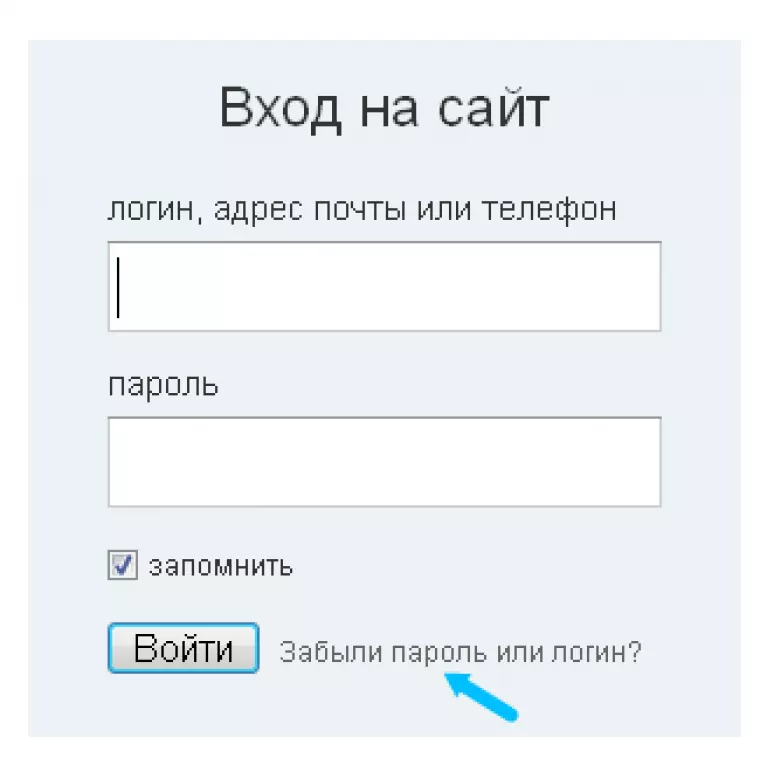
| Ap( i )s( i )nKA…=)> | Infinity1984 | ~Loveless~ |
| Hinamori Momo | FakeFake | ¦Boom-Boom-Room¦ |
| TearPrincess | Akcentuaciya | Laytenant> |
| *She devil* | [ju$t me] | FisTaIIIkO |
| CHERNOBYL> | SkullyGirl | Baby.Brunette |
| Tecktoker | ***Ice Queen*** | Venera20 |
| [kinder] | ?”*°•¦ koketk@¦•°*”? | BlOnDe_In_ChOkOlAtE |
| MEN<< | StangerSD | GIRL_FROM_HELL |
| Angel_v_kedax | ??I’m_Sexy_Babe?? | Angela> |
| KOLAS | shifttak | Sobi-kun |
| PiNgViKiN | dream_angely | Colour_dream? |
After. the.rain the.rain | dOll_dOminatiOn | ChYuPa_ChYuPsIk_SwEeTy_GiRl |
| happySmile | sexylady1 | My_Romanticide |
| magical.lifE……….. | perfect_kiss | Ezyyy |
| KiNDeR | HoT_CrAzY_PrInTzEsS | [bla_bla_bla] |
| xXxfunny_girlxXx | cRazY.bUbuRuzZik | Falsing_Cry |
| funny.bunny | ~Beauty~ | Chokoladka1 |
| Lady_In_Dreams | your_angel_online | malyaFka |
Чтобы выбрать ник, необязательно быть креативным. Можно воспользоваться генератором или одним из хитрых приемов.
65+ Страница входа в HTML с кодом CSS — CodeHim
Асиф Могол
Страница входа — это одна из наиболее важных страниц веб-сайта/приложения, которая позволяет авторизованным пользователям получать доступ ко всему сайту или его части. Для сайтов, защищенных входом в систему, страница входа/регистрации является самой первой страницей, которую показывают пользователям. Будь то страница регистрации или входа в систему, она должна быть привлекательной, удобной и простой в использовании. Вот тщательно отобранная коллекция дизайнов страниц входа с предварительным просмотром в реальном времени и загружаемым кодом HTML CSS. Вы можете интегрировать эти готовые к использованию шаблоны форм в свой проект, чтобы сэкономить время и силы.
Этот набор форм регистрации/входа имеет разные типы страниц входа. Каждая страница входа имеет различные функции и функции. Вы можете просмотреть демонстрацию и загрузить исходный код HTML и CSS для страницы входа, которая вам подходит.
1. Простая страница входа в систему в формате HTML
Ниже приведена простая форма входа с чистым пользовательским интерфейсом для входа в систему. Этот шаблон формы входа имеет заголовок, поле ввода для электронной почты и пароля, ссылку на страницу с забытым паролем. и две кнопки «зарегистрироваться» и «войти». Кроме того, он имеет достойную цветовую схему, вдохновленную Material Design. Цветовая схема может быть настроена в соответствии с вашими потребностями.
Автор: Nitesh Kumar Niranjan
Скачать демоверсию
2. Страница входа с фоновым изображением
Следующая страница входа имеет фоновое изображение с размытым эффектом. Он использует значки изображений PNG внутри входных данных электронной почты и пароля. Входы и дизайн кнопки входа в систему с выравниванием по центру. По сути, эта форма входа охватывает всю страницу для фонового изображения. В любом случае, вы можете установить конкретную оболочку, если хотите использовать ее с фиксированной шириной и высотой.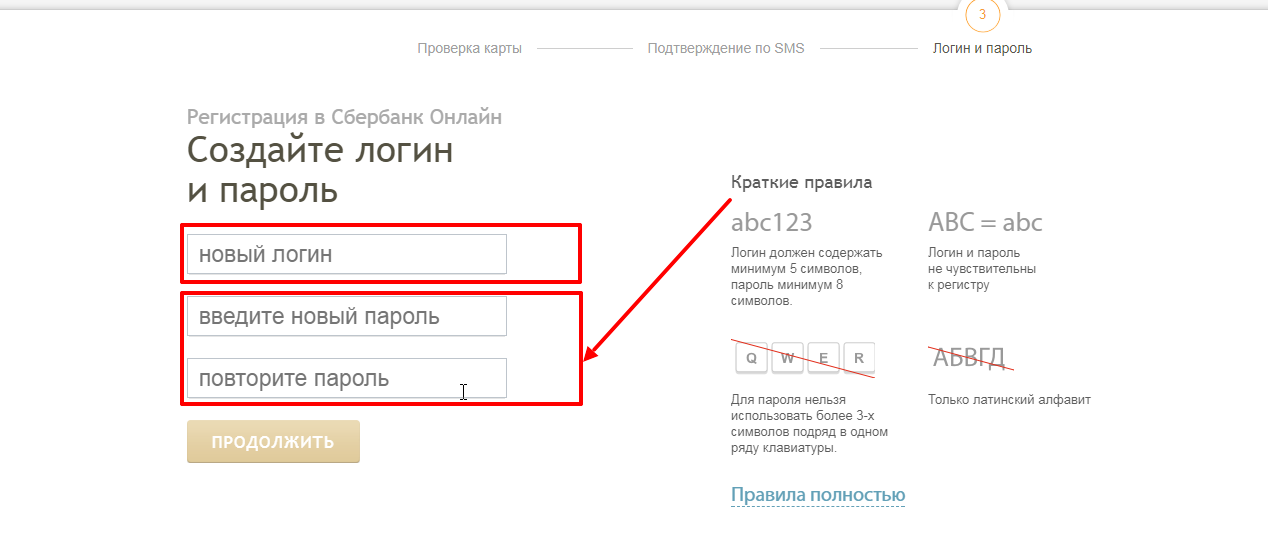
Автор: Tobias Rickmann
Скачать демоверсию
3. Страница входа в HTML5 с проверкой
Если вы хотите создать простую страницу входа в HTML5 с проверкой, то следующая форма вам вполне подойдет. Он использует атрибуты проверки HTML5 и псевдоклассы CSS для проверки имени пользователя и электронной почты. Кроме того, эта форма входа имеет простой и понятный дизайн. В любом случае, вы можете настроить его в соответствии со своим шаблоном, изменив значения CSS. 9
4. Страница входа в систему с именем пользователя и паролем. Следующая страница входа выполнена в черно-розовой цветовой гамме. Он использует значки SVG внутри поля имени пользователя и пароля. Этот шаблон страницы входа лучше всего подходит для темных тем и веб-страниц.
Автор: Марко Бидерманн
Скачать демонстрационную версию
5. Страница входа в систему в формате HTML с кодом CSS
Вы хотите иметь многофункциональный дизайн страницы входа? хорошо, эта страница входа вполне соответствует вашим потребностям. Он поставляется со всеми необходимыми элементами, которые должны быть на идеальной странице входа. Он имеет стильные кнопки для входа через профили Facebook и Twitter.
Он поставляется со всеми необходимыми элементами, которые должны быть на идеальной странице входа. Он имеет стильные кнопки для входа через профили Facebook и Twitter.
Макет этой страницы входа разделен на две части, одна из которых показывает большой заголовок и основное руководство по входу, а другая часть отображает форму входа. Форма входа содержит заголовок, ссылку на регистрационную форму, поля ввода, флажок «Запомнить пароль» и кнопку входа.
Автор: Claudia Romano
Скачать демоверсию
6. Форма входа и регистрации в HTML
Ниже представлена многофункциональная форма входа и регистрации, созданная на HTML, CSS и jQuery. По сути, он отображает две кнопки для входа и регистрации. Когда пользователь нажимает кнопку, открывается всплывающее модальное окно с вкладками для входа и регистрации. Пользователи могут легко переключаться между вкладками «Войти» и «Новая учетная запись».
Пользовательский интерфейс этой страницы входа в систему также привлекателен, он поставляется с полями ввода со значками и функцией отображения/скрытия пароля.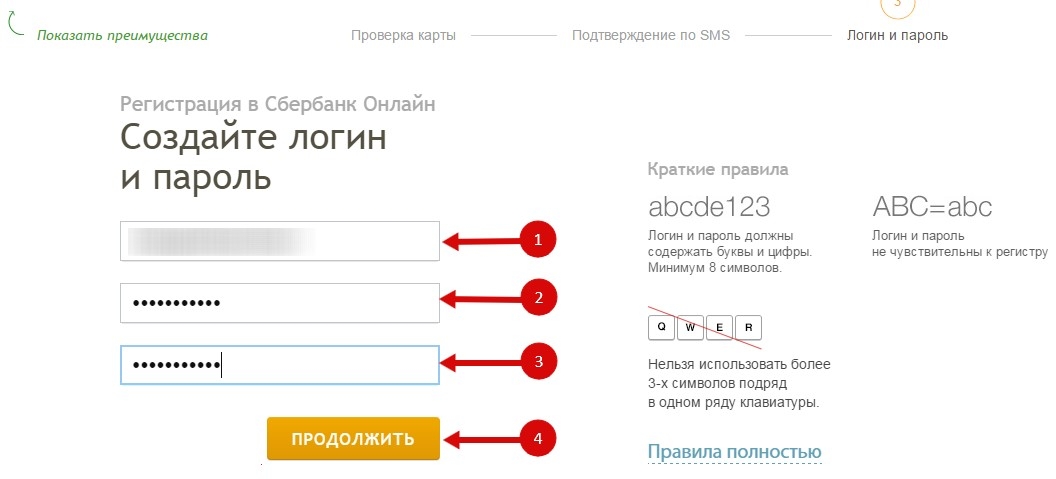 Кроме того, он хорошо разработан с помощью jQuery для проверки полей ввода перед отправкой. Он показывает специально разработанные всплывающие подсказки об ошибках в случае недопустимого имени пользователя, электронной почты или пароля.
Кроме того, он хорошо разработан с помощью jQuery для проверки полей ввода перед отправкой. Он показывает специально разработанные всплывающие подсказки об ошибках в случае недопустимого имени пользователя, электронной почты или пароля.
Автор: Эмиль
Скачать демоверсию
7. Регистрационная форма студента в HTML и CSS
Если вы работаете над дизайном шаблона образовательного веб-сайта, эта регистрационная форма студента будет вам полезна. Он создан с помощью HTML и CSS со всеми необходимыми элементами, которые требуются для отправки студентом. По сути, дизайн действительно прост, но его можно настроить с помощью дополнительного CSS в соответствии с вашими потребностями.
Автор: Roshan. Эта страница регистрации/входа использует Bootstrap для адаптивного дизайна и jQuery для проверки входных данных. Тело страницы содержит фоновое изображение, а форма имеет слегка прозрачный темный цвет. Цветовая схема по умолчанию представлена черно-желтой темой. Однако вы можете установить собственный цвет в соответствии с шаблоном вашего веб-сайта, если хотите интегрировать эту форму.
Однако вы можете установить собственный цвет в соответствии с шаблоном вашего веб-сайта, если хотите интегрировать эту форму.
Автор: Petia
Скачать демоверсию
9. HTML-страница входа с Bootstrap
Нужен чистый и отзывчивый дизайн страницы входа? следующая страница входа построена с помощью Bootstrap 4 с желтой цветовой схемой. Не волнуйтесь, если вам не нравится желтый цвет. Вы можете просто изменить цвет в соответствии с вашими потребностями. В любом случае, дизайн этой формы входа полностью построен с использованием компонента формы Bootstrap.
Автор: Ганеш
Скачать демоверсию
10. HTML-страница входа с проверкой JavaScript
Стильная форма входа, которая проверяет поля ввода и отображает настраиваемые сообщения об ошибках. Этот шаблон формы входа использует подключаемый модуль проверки jQuery для проверки полей ввода. Общий пользовательский интерфейс этой формы входа связан с Material Design. Но входные данные поставляются с дополнительной анимацией рисования границы в событии фокуса.
Но входные данные поставляются с дополнительной анимацией рисования границы в событии фокуса.
Автор: ioSkye
Демо Скачать
11. Форма входа в систему Modern Flat Design
В настоящее время наблюдается тенденция использования визуальных элементов плоского дизайна. Следующая простая форма входа — лучший выбор для интеграции в шаблоны плоского дизайна. По сути, он имеет чистый минималистичный дизайн со светло-серой и зеленой цветовой гаммой. Элементы ввода и кнопка входа в форму идеально оформлены с помощью CSS. Вы можете легко установить собственный цвет фона для этой формы входа, внеся небольшие изменения в CSS.
Автор: Айгарс Силкалнс
Загрузка демо-версии
12. Классическая форма входа
Следующая форма входа имеет градиентный цвет фона CSS и анимированные элементы ввода. По сути, это минимальный классический шаблон формы входа, который лучше всего подходит для небольших веб-проектов и гибридных мобильных приложений. Вы можете установить собственный цвет фона градиента и интегрировать его в свои проекты.
Вы можете установить собственный цвет фона градиента и интегрировать его в свои проекты.
Автор: Bridges
Скачать демоверсию
13. Экран входа в систему с анимированным фоном
Если вы работаете над веб-проектом, этот экран входа может быть вам полезен. Он поставляется с анимированным фоном, который взаимодействует с движением мыши.
Автор: Джей
Скачать демоверсию
14. HTML-форма входа без CSS
Как правило, HTML-форма без CSS не имеет никакого смысла с точки зрения дизайна пользовательского интерфейса. В любом случае, иногда вам нужен HTML-компонент без CSS для различных целей. Если вам нужна простая форма входа без CSS, вам может подойти следующая форма.
Автор: Jun
Загрузка демоверсии
Связанные фрагменты кода:
PowerApps — образец аутентификации (входа)
Познакомьтесь с Сетом Аддо
Познакомьтесь с Сетом Аддо, послом Microsoft Learn с золотым статусом и студентом, изучающим информатику в Университете Кейп-Коста, Гана.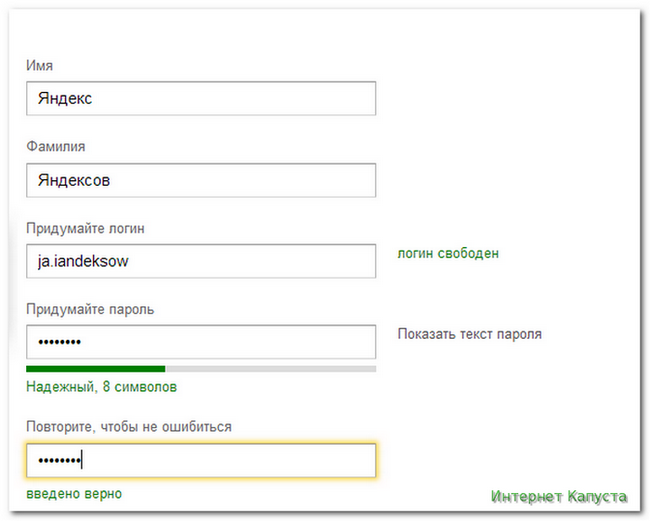 Сет разработал фантастический образец приложения PowerApps для выполнения базовой проверки подлинности в приложении Power Platform. В этом приложении пользователи могут вводить свои учетные данные для входа, которые сравниваются с таблицей, содержащей имена пользователей и пароли. Если введенные учетные данные совпадают, пользователям предоставляется доступ к защищенной области приложения. Этот подход можно расширить за счет дополнительных функций, таких как сброс пароля и многофакторная проверка подлинности, для повышения безопасности приложений. Попробуйте приложение PowerApps Login сегодня, чтобы получить простой и безопасный способ входа в свои приложения.
Сет разработал фантастический образец приложения PowerApps для выполнения базовой проверки подлинности в приложении Power Platform. В этом приложении пользователи могут вводить свои учетные данные для входа, которые сравниваются с таблицей, содержащей имена пользователей и пароли. Если введенные учетные данные совпадают, пользователям предоставляется доступ к защищенной области приложения. Этот подход можно расширить за счет дополнительных функций, таких как сброс пароля и многофакторная проверка подлинности, для повышения безопасности приложений. Попробуйте приложение PowerApps Login сегодня, чтобы получить простой и безопасный способ входа в свои приложения.
Введение
Всем привет! Меня зовут Сет Аддо, я изучаю компьютерные науки в Университете Кейп-Кост, Гана. Я являюсь амбассадором Gold Microsoft Learn Student. Сегодня я хочу представить вам фантастический образец приложения PowerApps, который я разработал и выпустил для примеров сообщества Power Platform.
Знакомство с примером приложения PowerApps
Это пример подхода к выполнению базовой аутентификации в приложении Power Platform, которое просматривает таблицу, содержащую имена пользователей и пароли. Это идеальное решение для большинства студентов с академическими проектами или задачами хакатона.
Шаги для реализации:
1. Создайте таблицу в приложении Power Platform для хранения имен пользователей и паролей. В таблице должно быть как минимум два столбца: один для имени пользователя, а другой для пароля. Вы также можете добавить дополнительные столбцы для хранения другой информации, такой как роль пользователя или уровень безопасности.
2. Создайте экран в приложении, где пользователи могут ввести свое имя пользователя и пароль. Этот экран должен иметь два поля ввода, одно для имени пользователя и другое для пароля. Вы также можете добавить кнопку «Войти», чтобы отправить учетные данные пользователя.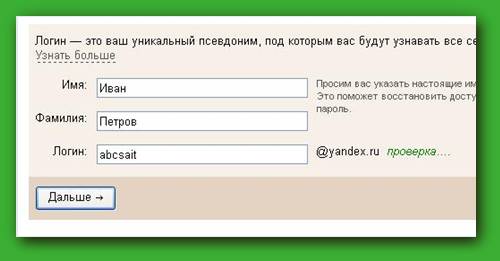
3. На кнопку «Войти» добавьте действие «При выборе», которое ищет учетные данные пользователя в таблице. Вы можете использовать функцию «LookUp» Power Platform, чтобы выполнить поиск и сравнить введенное имя пользователя и пароль со значениями в таблице.
4. Если введенные учетные данные совпадают с записью в таблице, переместите пользователя на «Главный» экран или в другую защищенную область приложения. Если введенные учетные данные не соответствуют записи в таблице, показать пользователю сообщение об ошибке, указывающее, что его вход в систему не удался.
5. Для дополнительной безопасности вы можете хэшировать пароли в таблице перед их сохранением. Вы также можете использовать безопасное соединение (например, SSL или TLS) для передачи учетных данных пользователя между приложением и сервером.
Это базовый подход к аутентификации в приложении Power Platform с использованием таблицы для хранения имен пользователей и паролей. Вы можете использовать этот подход и добавить дополнительные функции, такие как сброс пароля, блокировка учетной записи и многофакторная проверка подлинности, для повышения безопасности приложения.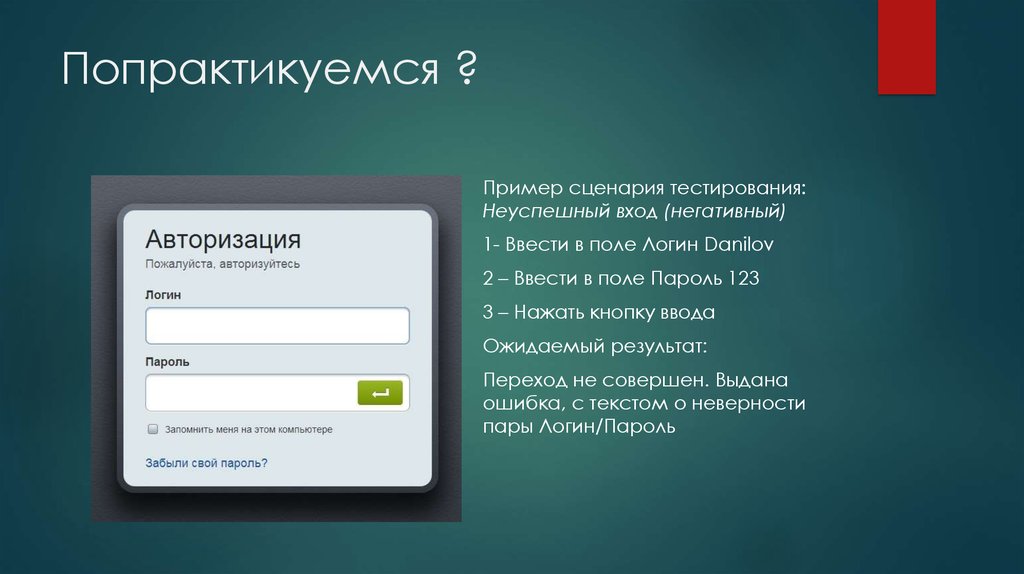
Примечание. Использование примера, представленного на странице примеров сообщества пользователей Power Platform по адресу pnp.github.io, — это быстрый способ развертывания этого решения без выполнения всех описанных выше действий по настройке.
Приложение Login
Приложение PowerApps Login обеспечивает простой и безопасный способ входа в ваши приложения. С помощью этого приложения вы можете управлять несколькими логинами и паролями в одном месте, что снижает риск потери или забвения регистрационной информации. Приложение также обеспечивает безопасный способ входа в ваши приложения, поскольку оно использует шифрование для защиты ваших паролей. Это означает, что ваша информация всегда защищена и в безопасности.
Используемые технологии
Для разработки жизнеспособного решения я использовал следующие сервисы:
- Sharepoint: используется для хранения данных запросов на обучение и связанных файлов
- Приложение Canvas: используется для заполнения форм, просмотра запросов и добавления запросов
Решение
Я создал приложение Canvas со следующими возможностями:
- Возможность заполнения формы
- Возможность входа в приложение
- Возможность быть отклоненным, если вы введете неправильный пароль
Технический обзор
1. Загрузите файл .msapp в папке решения из примеров PNP на GitHub
Загрузите файл .msapp в папке решения из примеров PNP на GitHub
2. Откройте PowerApps и выберите SharePoint
3. Нажмите Открыть и выберите только что загруженный файл .msapp
4. Предварительный просмотр приложения
NB: Вы можете добавить свои собственные данные (список SharePoint) на вкладке «Данные». Структура списка находится в файле readme на странице GitHub.
Заключение
В заключение, если вы ищете простой и безопасный способ входа в свои приложения, приложение PowerApps Login — это решение для вас. Независимо от того, являетесь ли вы частным лицом или организацией, это приложение предоставляет простой и безопасный способ управления вашей регистрационной информацией. Попробуйте сегодня и убедитесь сами в преимуществах PowerApps.
Чтобы узнать, как использовать этот образец, ознакомьтесь с файлом readme здесь
Разработка надежного метода аутентификации для ваших приложений на основе холста
Использование Azure Active Directory (AAD) или OpenID в приложении на основе холста Power Apps — отличный способ аутентификации пользователей и убедитесь, что только авторизованные лица могут получить доступ к вашему приложению. Вот общий обзор того, как использовать AAD или OpenID в приложении на основе холста Power Apps, так как вам понадобится Azure Active Directory AAD или OpenID. Это добавляет дополнительный уровень сложности и еще одну вескую причину использовать приведенный выше пример для проверки концепции приложений.
Вот общий обзор того, как использовать AAD или OpenID в приложении на основе холста Power Apps, так как вам понадобится Azure Active Directory AAD или OpenID. Это добавляет дополнительный уровень сложности и еще одну вескую причину использовать приведенный выше пример для проверки концепции приложений.
Процесс использования AAD или OpenID
Зарегистрируйте свое приложение с помощью AAD или OpenID: чтобы использовать AAD или OpenID в приложении на основе холста Power Apps, вы должны сначала зарегистрировать свое приложение у поставщика проверки подлинности. Этот процесс включает в себя создание регистрации приложения на портале AAD или OpenID и получение идентификатора клиента и секрета, которые ваше приложение может использовать для проверки подлинности пользователей.
Добавьте проверку подлинности в свое приложение: после того, как вы зарегистрировали свое приложение с помощью AAD или OpenID, вы можете добавить проверку подлинности в свое приложение холста Power Apps.
 Обычно это включает в себя добавление в ваше приложение соединителя, который может аутентифицировать пользователей с помощью AAD или OpenID. В Power Apps доступно несколько соединителей, которые можно использовать для проверки подлинности, например соединитель пользователей Office 365 или соединитель AAD.
Обычно это включает в себя добавление в ваше приложение соединителя, который может аутентифицировать пользователей с помощью AAD или OpenID. В Power Apps доступно несколько соединителей, которые можно использовать для проверки подлинности, например соединитель пользователей Office 365 или соединитель AAD.Настройка аутентификации пользователя: после добавления коннектора аутентификации в приложение вы можете настроить аутентификацию пользователя. Обычно это включает в себя добавление экрана входа в ваше приложение, где пользователи могут вводить свои учетные данные, такие как имя пользователя и пароль. Вы также можете добавить многофакторную аутентификацию в свое приложение для дальнейшего повышения безопасности.
Настройка разрешений для приложений. Наконец, вы должны настроить разрешения для приложений, чтобы только авторизованные пользователи могли получить доступ к определенным частям вашего приложения. Обычно это включает в себя настройку управления доступом на основе ролей (RBAC), чтобы определить, какие пользователи могут получить доступ к каким частям вашего приложения.


 Обычно это включает в себя добавление в ваше приложение соединителя, который может аутентифицировать пользователей с помощью AAD или OpenID. В Power Apps доступно несколько соединителей, которые можно использовать для проверки подлинности, например соединитель пользователей Office 365 или соединитель AAD.
Обычно это включает в себя добавление в ваше приложение соединителя, который может аутентифицировать пользователей с помощью AAD или OpenID. В Power Apps доступно несколько соединителей, которые можно использовать для проверки подлинности, например соединитель пользователей Office 365 или соединитель AAD.